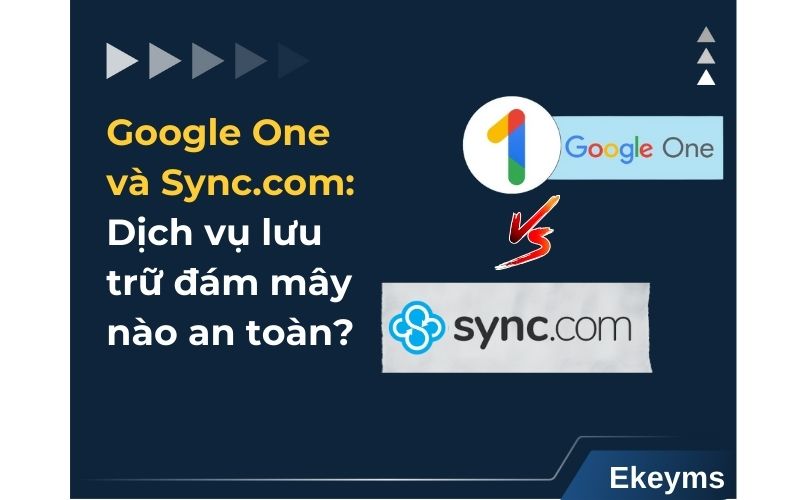Mục lục
Cách chuyển dữ liệu từ Google Drive sang OneDrive đơn giản
Mục lục
Google Drive và OneDrive là hai nền tảng lưu trữ đám mây phổ biến nhất hiện nay. Mỗi nền tảng sẽ vận hành theo một hệ thống quản lý riêng và có cơ chế đồng bộ khác nhau. Vậy, khi muốn chuyển dữ liệu từ Google Drive sang OneDrive thì phải làm thế nào? Quá trình đồng bộ có phức tạp hay tiềm ẩn rủi ro thất lạc tệp hay không? Ở bài viết này, Ekeyms sẽ gợi ý 5 cách chuyển dữ liệu từ Google Drive sang OneDrive đơn giản, dễ thực hiện, giúp bạn đồng bộ dữ liệu một cách an toàn.
Điều kiện để chuyển dữ liệu từ Google Drive sang OneDrive
Trước khi chuyển dữ liệu từ Google Drive sang OneDrive, bạn cần đảm bảo một số điều kiện để quá trình đồng bộ diễn ra trơn tru và không thất lạc tệp:
- Kích hoạt OneDrive trước khi chuyển dữ liệu: Với tài khoản Microsoft 365 doanh nghiệp, acc OneDrive for Business chỉ hoạt động sau khi người dùng đăng nhập lần đầu tiên. Nếu chưa từng đăng nhập, hệ thống sẽ không thể tiếp nhận hoặc đồng bộ tệp từ GooGle Drive.
- Kiểm tra dung lượng trống trên OneDrive: Lưu ý tài khoản Microsoft 365 có đủ dung lượng để chứa toàn bộ dữ liệu từ Google Drive. Trường hợp đang di chuyển cả email (nếu có), hãy bảo đảm Outlook cũng còn dung lượng trống cần thiết.
- Dọn dẹp và tối ưu lại dữ liệu trong Google Drive: Xóa các tệp cũ hoặc không còn giá trị sử dụng để giảm dung lượng file cần chuyển, đồng thời rà soát lại các thư mục đang chia sẻ và hủy chia sẻ những mục không cần thiết để tránh sao chép tệp thừa hoặc phát sinh lỗi quyền truy cập.

Lưu ý trước khi thực hiện cách chuyển dữ liệu từ Google Drive sang OneDrive
Nếu dung lượng tài khoản Google Drive hiện tại quá hạn chế và bạn cần thêm dung lượng để sắp xếp dữ liệu trước khi di chuyển, hãy tham khảo gói nâng cấp Google One tại Ekeyms. Là đơn vị chuyên cung cấp key bản quyền chính hãng với nhiều năm kinh nghiệm hoạt động tại thị trường Việt Nam và quốc tế, Ekeyms mang đến các gói nâng cấp Google One với giá thành hợp lý, kích hoạt nhanh và hoạt động ổn định. Liên hệ Ekeyms ngay hôm nay để được tư vấn chi tiết!
Gợi ý 5 cách chuyển dữ liệu từ Google Drive sang OneDrive đơn giản
Việc chuyển dữ liệu từ Google Drive sang OneDrive có thể thực hiện đơn giản với nhiều cách khác nhau, tương tự như việc chuyển tệp từ OneDrive sang Google Drive. Bạn có thể sử dụng các công cụ hỗ trợ, đồng bộ thủ công, hoặc các ứng dụng bên thứ ba để di chuyển file một cách nhanh chóng và dễ dàng. Dưới đây là 5 cách chuyển dữ liệu hiệu quả và dễ thực hiện nhất từ Google Drive sang OneDrive:
Cách 1: Sao chép thủ công các tệp Google Drive vào OneDrive
Sao chép thủ công là cách chuyển dữ liệu từ Google Drive sang OneDrive quen thuộc và dễ áp dụng nhất, phù hợp khi bạn cần di chuyển một vài tệp nhất định hoặc folder có dung lượng không quá lớn.
Bước 1: Tải dữ liệu từ Google Drive về máy tính
- Mở Google Drive và chọn các tệp hoặc thư mục cần di dời, sau đó nhấn chuột phải chọn Tải xuống (Download).
- Nếu bạn chọn nhiều thư mục thì sau khi tải xuống, hệ thống sẽ tự động tạo file ZIP. Bạn cần giải nén file này để chuẩn bị cho việc upload tài liệu ở bước 2.
Bước 2: Tải dữ liệu lên OneDrive
- Truy cập OneDrive trên trình duyệt và đăng nhập tài khoản Microsoft của bạn.
- Chọn mục My files → nhấn Upload → chọn Files hoặc Folder tùy theo nhu cầu.
- Tải lên các tệp đã tải từ Google Drive để hoàn tất quá trình sao chép.

Cách chuyển file từ Google Drive sang OneDrive bằng cách sao chép các tệp thủ công
Lưu ý:
- Thời gian tải xuống và tải lên có thể kéo dài nhiều ngày nếu dữ liệu quá lớn.
- Ổ cứng máy tính của bạn cần có đủ dung lượng để chứa toàn bộ các bản sao từ Google Drive.
- Bắt buộc máy tính phải hoạt động liên tục; nếu internet hay nguồn điện gián đoạn cũng có thể khiến quá trình sao chép thất bại.
Cách 2: Di chuyển dữ liệu từ Google Drive sang OneDrive bằng ứng dụng Desktop
OneDrive Desktop và Google Drive for Desktop là ứng dụng của Onedrive và Google Drive, cho phép đồng bộ dữ liệu giữa máy tính và đám mây một cách dễ dàng. Khi cả hai ứng dụng cùng hoạt động, bạn có thể kéo thả file giữa hai nền tảng, phù hợp với những ai muốn kiểm soát tệp thủ công nhưng vẫn tối ưu tốc độ truy cập.
Cách thực hiện:
- Bước 1: Cài đặt Google Drive for Desktop và OneDrive Desktop.
- Bước 2: Đăng nhập hai tài khoản Google Drive và OneDrive trên ứng dụng tương ứng.
- Bước 3: Mở File Explorer/Finder, kéo thả hoặc sao chép và dán thư mục/tệp từ Google Drive sang OneDrive để bắt đầu đồng bộ.

Chuyển file Google Drive sang OneDrive bằng Google Drive for Desktop và OneDrive Desktop
Tương tự với cách chuyển dữ liệu từ Google Drive sang OneDrive bằng phương pháp thủ công, bạn cũng cần lưu ý các vấn đề dưới đây khi sử dụng các ứng dụng Desktop:
- Một số tệp đặc thù của Google (Docs/Sheets/Slides) sẽ hiển thị dưới dạng liên kết khi chuyển sang OneDrive.
- Đồng bộ dung lượng lớn (trên 10 GB hoặc 10.000+ tệp) dễ thất bại do giới hạn ứng dụng.
- Quá trình di dời phụ thuộc vào tốc độ mạng và có thể kéo dài nhiều ngày nếu dung lượng dữ liệu quá lớn.
- Máy tính phải duy trì hoạt động liên tục để tránh gián đoạn và gây lỗi đồng bộ.
Cách 3: Chuyển dữ liệu tự động bằng Migration App trong Microsoft 365 Admin Center
Migration App là công cụ chuyên dụng trong hệ sinh thái Microsoft 365, hỗ trợ di chuyển dữ liệu Google Drive sang OneDrive tự động và đồng bộ theo từng người dùng.
Bước 1: Truy cập SharePoint Admin Center
- Trong Microsoft 365 Admin Center, bạn mở SharePoint Admin Center ở thanh menu công cụ bên trái
- Chọn Migration.

Truy cập SharePoint Admin Center
Bước 2: Kết nối Google Workspace và cài đặt Migration App
Trong thẻ tính năng Migration, chọn Google Workspace và nhấn Connect to Google Workspace.

Nhấn Connect to Google Workspace
Tiếp tục chọn Install and authorize để đăng nhập tài khoản Admin Google Workspace và cấp quyền cho Migration App.

Cấp quyền cho Migration App
Sau khi xác nhận các điều khoản, bạn nhấn Sign in to Google Workspace và chọn Finish để hoàn tất kết nối.

Sign in to Google Workspace và nhấn Finish
Bước 3: Thiết lập nguồn và điểm đến, sau đó bắt đầu chuyển dữ liệu
Trong mục Migration, chọn Add source path và khai báo thư mục Google Drive của từng user. Chọn các user hiển thị trạng thái Ready to Migratevà nhấnCopy to Migrations.

Chọn Add source path, khai báo và Copy to Migrations
Tại tab Migrations, chọn từng user → vào Destination → chọn OneDrive và chọn user Microsoft 365 tương ứng → Save Path.

Chọn từng user, cài đặt đường dẫn và nhấn Save Path
Khi tất cả đường dẫn đã thiết lập, nhấn Migrate để bắt đầu quá trình chuyển. Sau khi hoàn tất, người dùng có thể truy cập onedrive.com để kiểm tra dữ liệu đã di dời.

Nhấn Migrate để bắt đầu quá trình chuyển
Cách 4: Hướng dẫn chuyển dữ liệu Google Drive sang OneDrive bằng công cụ trung gian MultCloud
MultCloud là công cụ quản lý và chuyển tệp đám mây trực tuyến giúp bạn di dời dữ liệu giữa các nền tảng mà không cần tải xuống/tải lên thủ công. Với tính năng Cloud Transfer, toàn bộ quá trình chuyển Google Drive sang OneDrive được thực hiện trực tiếp trên nền tảng đám mây, tiết kiệm thời gian và tránh rủi ro gián đoạn.
Cách chuyển dữ liệu từ Google Drive sang OneDrive bằng MultCloud:
Bước 1: Tạo tài khoản MultCloud để kích hoạt đầy đủ tính năng chuyển tệp.

Tạo tài khoản MultCloud
Bước 2: Thêm Google Drive và OneDrive bằng cách chọn Add Cloud và làm theo hướng dẫn kết nối từng dịch vụ.

Chọn Add Cloud và làm theo hướng dẫn
Bước 3: Vào tab Cloud Transfer, chọn Google Drive làm nguồn và OneDrive làm điểm đến và nhấn Transfer Now để bắt đầu chuyển dữ liệu.

Nhấn Transfer Now để chuyển file Google Drive sang OneDrive
Ngoài MultCloud, bạn cũng có thể tham khảo thêm một số công cụ trung gian khác như Mover, Cloudsfer hoặc Wondershare InClowdz. Các dịch vụ này đều hỗ trợ chuyển dữ liệu trực tiếp giữa nhiều nền tảng lưu trữ đám mây khác nhau, phù hợp cho người dùng muốn tối ưu thời gian và giảm tải thiết bị cục bộ.
Cách 5: Chuyển file từ Google Drive sang OneDrive bằng Google Takeout
Bên cạnh các cách chuyển dữ liệu từ Google Drive sang OneDrive kể trên, bạn còn có thể sử dụng Google Takeout để di dời các tệp dữ liệu. Các bước thực hiện cụ thể gồm:
- Bước 1: Truy cập Google Takeout và chọn loại dữ liệu cần xuất, tích chọn Drive.
- Bước 2: Nhấn Bước tiếp theo để chuyển sang phần cài đặt xuất.
- Bước 3: Tại mục Phương thức phân phối, chọn Thêm vào OneDrive.
- Bước 4: Chọn tần suất (Xuất một lần), định dạng và dung lượng gói xuất, sau đó nhấn Tạo tệp xuất để hệ thống bắt đầu chuyển dữ liệu.

Cách chuyển dữ liệu từ Google Drive sang OneDrive bằng Google Takeout
Lưu ý quan trọng:
- Google Takeout không xuất các tệp/thư mục được chia sẻ với bạn; các mục này cần tải xuống thủ công từ mục “Đã chia sẻ với tôi” và tự tải lên OneDrive.
- Dữ liệu lớn có thể mất nhiều ngày để xuất và sẽ được chia thành nhiều tệp nén.
- Các tệp sau khi xuất sẽ nằm trong dạng lưu trữ ZIP.
- Google Takeout không hỗ trợ xuất email, vì vậy, để di chuyển Gmail sang Outlook, bạn cần sử dụng các phương pháp khác.
Rủi ro khi chuyển dữ liệu từ Google Drive sang OneDrive
Thực tế, mỗi nền tảng Google Drive và OneDrive đều có cơ chế quản lý riêng, dẫn đến một số giới hạn về kỹ thuật có thể ảnh hưởng đến khả năng đồng bộ và truy cập của dữ liệu sau khi di chuyển. Dưới đây là những điều cần lưu ý khi chuyển dữ liệu từ Google Drive sang OneDrive:
- Định dạng Google không tương thích trực tiếp với OneDrive: Google Docs, Sheets, Slides không thể mở trực tiếp trong OneDrive và cần chuyển sang Word, Excel, PowerPoint trước khi di chuyển.
- Giới hạn kích thước tệp khác nhau: OneDrive giới hạn tối đa 250 GB/tệp, trong khi Google Drive hỗ trợ đến 5 TB/tệp. Những tệp vượt mức sẽ không thể chuyển sang OneDrive.
- Giới hạn độ dài đường dẫn trên OneDrive: OneDrive chỉ cho phép đường dẫn tối đa 400 ký tự; các thư mục lồng sâu hoặc tên tệp quá dài dễ gây lỗi khi di chuyển. Vì vậy, bạn cần rút gọn tên tệp và đơn giản hóa cấu trúc thư mục trước khi bắt đầu để đồng bộ OneDrive.
- Tệp được chia sẻ không tự động di dời: Google Drive không tính “Shared with me” vào dữ liệu sở hữu và một số công cụ hiện tại cũng không tự động chuyển tự động mục này, dễ dẫn đến thiếu sót tệp/thư mục.
- Khác biệt trong quyền truy cập và chia sẻ: Cơ chế phân quyền giữa hai nền tảng không tương đồng. Do đó, sau khi chuyển dữ liệu, bạn có thể phải thiết lập lại quyền chia sẻ cho từng tệp/thư mục.

Thách thức khi di chuyển dữ liệu Google Drive sang OneDrive
Nếu Drive của bạn thường xuyên báo đầy hoặc không đủ dung lượng để xử lý dữ liệu trước khi chuyển sang OneDrive, bạn có thể nâng cấp nhanh tài khoản Google One chính chủ tại Ekeyms. Các gói từ vài chục GB đến hàng TB giúp mở rộng bộ nhớ tức thì, kích hoạt nhanh và có mức giá cực kỳ hợp lý. Đừng ngần ngại liên hệ trực tiếp đến Ekeyms để được tư vấn chi tiết!
Câu hỏi thường gặp khi di chuyển dữ liệu giữa Google Drive và OneDrive
Dữ liệu nào có thể chuyển từ Google Drive sang OneDrive?
Bạn có thể di chuyển hầu hết các loại tệp như tài liệu, hình ảnh, video, file nén và thư mục từ Google Drive sang OneDrive. Riêng các tệp tạo bằng Google Docs, Sheets hoặc Slides thì cần chuyển đổi sang định dạng Microsoft Office hoặc dùng công cụ hỗ trợ để đảm bảo tính khả dụng trên OneDrive.
Chuyển dữ liệu từ Google Drive sang OneDrive có giữ nguyên định dạng ban đầu không?
Phần lớn định dạng tệp sẽ được giữ nguyên do cả hai nền tảng đều hỗ trợ các định dạng phổ biến. Tuy nhiên, khi sử dụng cách chuyển dữ liệu từ Google Drive sang OneDrive bằng phương pháp thủ công, định dạng và cấu trúc thư mục có thể bị ảnh hưởng nếu bạn thao tác không đúng cách. Các công cụ chuyển dữ liệu tự động sẽ bảo toàn định dạng và cấu trúc tốt hơn.
Cách đơn giản nhất để chuyển dữ liệu từ Google Drive sang OneDrive là gì?
Cách nhanh và dễ nhất để chuyển dữ liệu từ Google Drive sang OneDrive là sử dụng các công cụ trung gian như Mover.io hoặc MultCloud. Đây là những dịch vụ cho phép kết nối hai tài khoản và chuyển tệp trực tiếp mà không cần tải xuống máy tính.
Xem thêm:
- Cách chia sẻ dung lượng Google One – Thêm, xoá thành viên Google Family
- Cách tối ưu dung lượng Google One giúp lưu trữ nhiều hơn
Chuyển đổi dữ liệu giữa hai nền tảng đám mây tưởng phức tạp nhưng hoàn toàn có thể thực hiện được nếu bạn nắm rõ các cách chuyển dữ liệu từ Google Drive sang OneDrive phù hợp với nhu cầu và dung lượng tài khoản. Mỗi phương pháp đều có ưu – nhược điểm riêng, do đó, bạn hãy cân nhắc và lựa chọn kỹ lưỡng nhằm đảm bảo dữ liệu được di dời an toàn, đầy đủ và không gián đoạn công việc. Nếu Google Drive của bạn đang thiếu bộ nhớ cho quá trình sắp xếp và xuất dữ liệu, hãy gọi ngay số HOTLINE 0969 38 36 39 để được Ekeyms tư vấn gói nâng cấp Google One chính hãng có mức dung lượng phù hợp với giá tốt nhất!
Chia sẻ:

Danh mục tin tức
Nhiều lượt xem

TIN TỨC LIÊN QUAN